コンピュート マネージャは、VMware vCenter のように、ホストや仮想マシンなどのリソースを管理するアプリケーションです。
NSX は、コンピュート マネージャをポーリングし、VMware vCenter からクラスタ情報を収集します。
VMware vCenter ロールと権限の詳細については、vSphere Security のドキュメントを参照してください。
前提条件
- サポート対象の vSphere バージョンを使用していることを確認します。サポート対象の vSphere バージョンを参照してください。
- VMware vCenter との IPv4 通信。
- 推奨される数のコンピュート マネージャを使用していることを確認します。「https://configmax.vmware.com/home」を参照してください。
- コンピュート マネージャ拡張機能で NSX Manager サムプリントのスタンプを生成するために使用するハッシュ アルゴリズムのタイプを決定します。SHA1 および SHA256 アルゴリズム タイプがサポートされています。デフォルトは SHA1 です。SHA256 を使用すると、vCenter Server の WCP コンポーネントと NSX Manager 間で通信の問題が発生する可能性があります。
- ハッシュ アルゴリズムを設定するには、API PUT https://<nsx-mgr>/api/v1/fabric/compute-managers/thumbprint-hashing-algorithm を実行します。
{ "hashing_algorithm_type": "SHA1" }
- ハッシュ アルゴリズムを設定するには、API PUT https://<nsx-mgr>/api/v1/fabric/compute-managers/thumbprint-hashing-algorithm を実行します。
- VMware vCenter ユーザーの認証情報を指定します。VMware vCenter 管理者の認証情報を指定することも、NSX 専用のロールとユーザーを作成して、このユーザーの認証情報を指定することもできます。 タブに移動します。新しく作成したユーザーとロールにグローバル権限を追加し、[子へ伝達] を選択します。
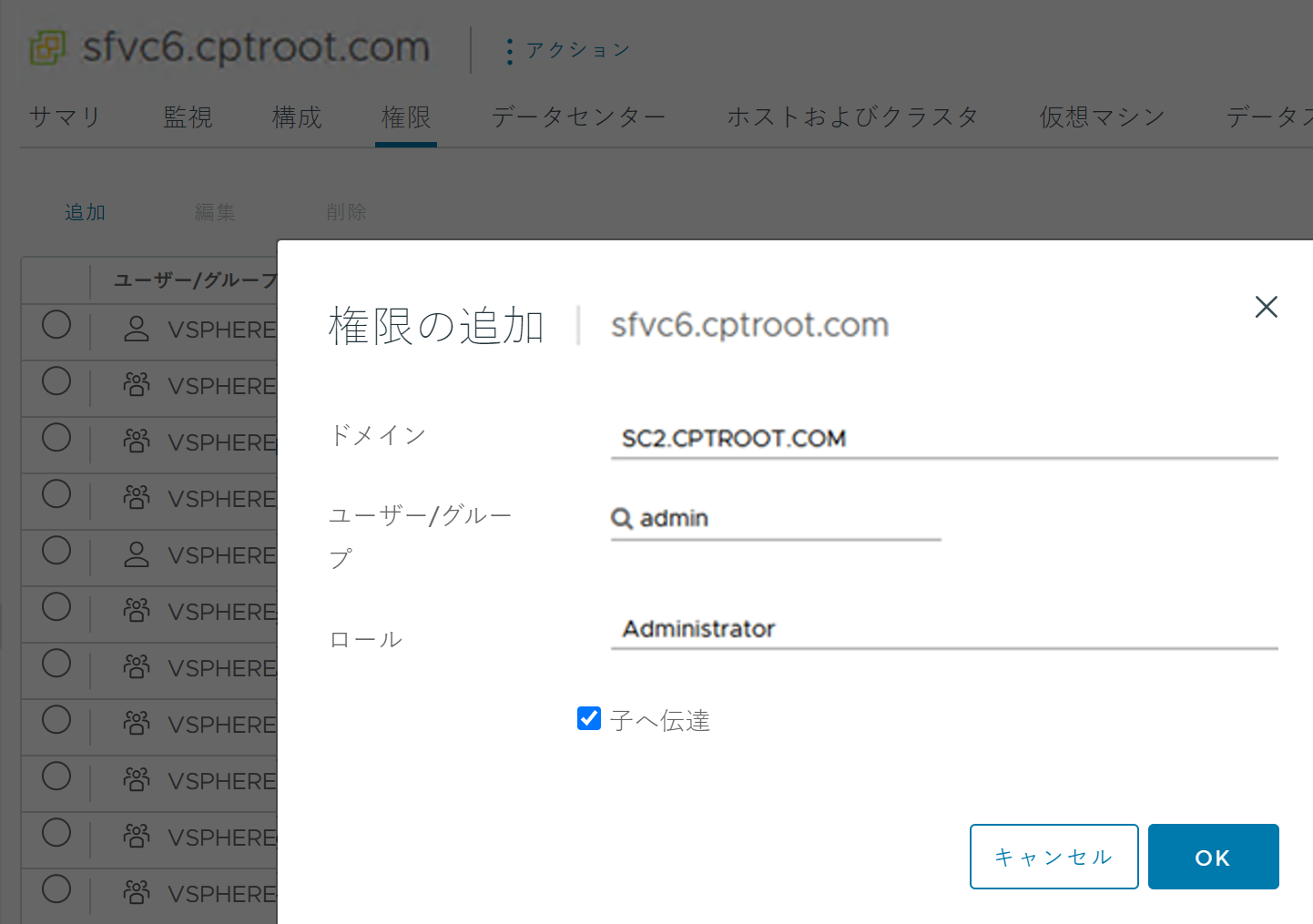 次の VMware vCenter 権限を持つ管理者ロールを作成します。
次の VMware vCenter 権限を持つ管理者ロールを作成します。Global Cancel task Extension Register extension Extension Unregister extension Extension Update extension Host Configuration.Maintenance Host Configuration.NetworkConfiguration Host Local Operations.Create virtual machine Host Local Operations.Delete virtual machine Host Local Operations.Reconfigure virtual machine Network Assign network Permissions Reassign role permissions Resource Assign vApp to resource pool Resource Assign virtual machine to resource pool Sessions Message Sessions Validate session Sessions View and stop sessions Scheduled task すべての権限を選択します Tasks すべての権限を選択します vApp すべての権限を選択します Virtual Machine. Configuration Virtual Machine Guest Operations Virtual Machine Provisioning Virtual Machine Inventory vSphere Distributed Switch 7.0 の機能に NSX ライセンスを使用するには、VMware vCenter ユーザーが管理者であるか、ユーザーが Global.Licenses 権限を持っていて、LicenseService.Administrators グループのメンバーである必要があります。
コンピュート マネージャのサービス アカウントを作成する前に、次の VMware vCenter 権限を管理者ユーザー ロールに追加します。
Permissions Modify permission Permissions Modify role Service Account Management Administer VMware vSphere Lifecycle Manager ESXi Health Perspectives.Read VMware vSphere Lifecycle Manager Lifecycle Manager: General Privileges.Read VMware vSphere Lifecycle Manager Lifecycle Manager: Image Privileges.Read VMware vSphere Lifecycle Manager Lifecycle Manager: Image Privileges.Write VMware vSphere Lifecycle Manager Lifecycle Manager: Image Remediation Privileges.Write VMware vSphere Lifecycle Manager Lifecycle Manager: Settings Privileges.Read VMware vSphere Lifecycle Manager Lifecycle Manager: Settings Privileges.Write VMware vSphere Lifecycle Manager Lifecycle Manager: General Privileges.Write
手順
結果
VMware vCenter にコンピュート マネージャを登録し、接続状態が「稼動中」と表示されるまでしばらく時間がかかります。
コンピュート マネージャの名前をクリックすると、詳細の表示、コンピュート マネージャの編集、コンピュート マネージャに適用するタグの管理を行うことができます。
VMware vCenter が正常に登録されたら、コンピュート マネージャを削除する前に、NSX Manager 仮想マシンをパワーオフして削除しないでください。削除の順序が異なると、新しい NSX Manager を展開するときに、同じ VMware vCenter を再度登録できなくなります。VMware vCenter がすでに別の NSX Manager に登録されていることを示すエラー メッセージが表示されます。
- vCenter Server に依存する VDS を使用してトランスポート ノードを準備する。
- NSX サービス挿入を使用して、vCenter Server 内のホストまたはクラスタにサービス仮想マシンを展開する。
- NSX Manager ユーザー インターフェイスを使用して、ホストまたは vCenter Server のクラスタに Edge 仮想マシンまたは NSX Manager ノードを展開する。
これらのアクションのいずれかでエラーが発生した場合(インストールの失敗など)、上記のいずれかの操作が正常に実行されていなければ、vCenter Server を削除できます。
- すべてのトランスポート ノードの準備を解除します。トランスポート ノードのアンインストールに失敗した場合は、トランスポート ノードを強制的に削除する必要があります。
- サービス仮想マシン、NSX Edge 仮想マシン、NSX Manager ノードの展開をすべて解除します。展開解除は、成功か失敗のいずれかになります。
- NSX Manager クラスタが、vCenter Server から展開されたノード(手動)と NSX Manager ユーザー インターフェイスから展開されたノードで構成され、手動で展開したノードの展開を解除する必要がある場合、vCenter Server を削除することはできません。vCenter Server を正常に削除するには、vCenter Server から NSX Manager ノードを再展開してください。
この制限は、NSX の新規インストールだけでなく、アップグレードにも適用されます。